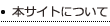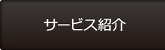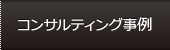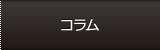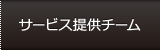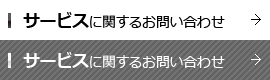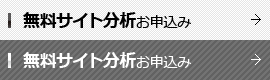【マーケティングオートメーション】フォーム送信から自動返信メールを送る一連の流れの設定|HubSpot Marketing softwareの使い方
投稿者:Web戦略室
2016/10/28 17:57
この記事は約2分で読むことができます。

HubSpotが大好きなWeb戦略室の河島です。
HubSpotには様々な機能がありますが、今回はフォームとワークフローという機能を使って「メールフォーム送信」→「自動返信メール送信」の一連の流れについて解説していこうと思います。
フォーム
お問合わせなどによく使われるメールフォームの機能で、すべて管理画面上で作成でき、技術者でなくても簡単に作れます。
フォームの作り方を簡単に説明
フォームの入力項目(フィールド)が組み立てユニットのようになっていて、ドラッグ&ドロップで簡単に作ることができます。送信ボタンのテキストが自由に設定できたり、フォーム送信後のアクションとして「サンキューページに遷移させる」・「サンキューメッセージを出す」のどちらかを選べたりなど、他にも設定できる項目があります。
また、作ったフォームを一つの部品としてHubSpotで作ったWebページはもちろん、例えばWordPressや静的なWebページにも埋め込めることができるのも大きな特長で、1つのフォームを複数のサイトで共通のフォームとして利用したり、複製して部分的に改変できるので作業効率がとても良い機能です。
詳しくはこちらの記事「フォーム機能の特長と設定、作り方|HubSpot Marketing softwareの使い方」を御覧ください。
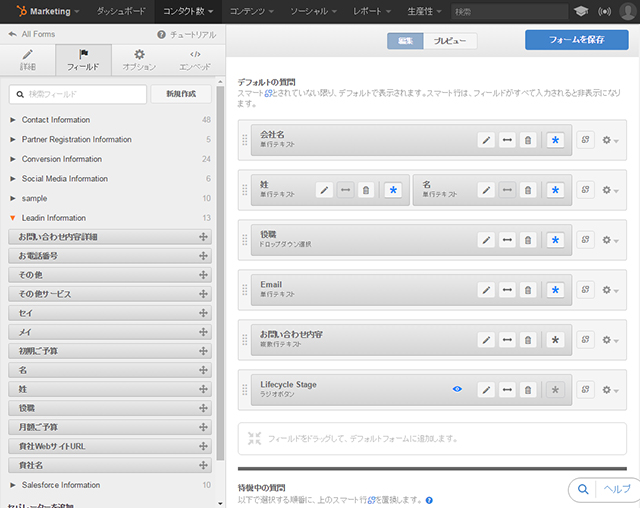
ワークフロー
様々なアクションを一連の作業として登録でき、作業が自動化できる機能です。マーケティング活動には様々な作業があり複雑化する傾向がありますが、今までやっていたそれらの個別のマーケティング活動を繋げてワンストップで実現できるもので、これがマーケティングオートメーションと名付けられた一つの要素になると思います。
今回はとても単純な組み合わせですが、「フォームが送信された」→「サンクスメールを送る」というフローの設定をお見せします。
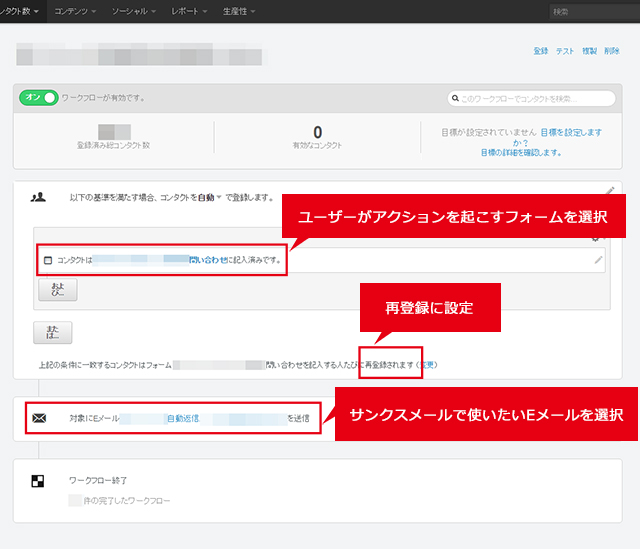
設定のポイント
コンタクトの登録を、「フォームを記入するたびに再登録する」と設定してください。こうしないと、複数回にわたって同じフォームを利用しても最初のフォームの利用だけしか自動返信メールがいかなくなってしまいます。
弊社はHubSpotの代理店としてMarketing softwareのサポートやマーケティング戦略、コンテンツ制作など様々なソリューションをご用意しております。
「HubSpotを契約したけど活用できていない…」など、お困りのことがございましたらお気軽にお問い合わせください!
【編集担当:河島】